Hagaaji Logitech Gaming Software Aan Furmin
Logitech Gaming Software waa codsi aad geli karto, koontarooli karto, oo aad habayn karto aaladaha ku xeeran Logitech sida jiirka Logitech , madax-madaxeedka, kiiboodhka, iwm. qaabeynta LCD . Hase yeeshee, waxaa laga yaabaa inaad la kulanto dhibaatada Logitech Gaming Software oo(Logitech Gaming Software) aan furin mararka qaarkood. Sidaa darteed(Hence) , waxaanu keenaynaa hage qumman oo kaa caawin doona inaad hagaajiso Logitech Gaming Software ma furi doono arrin.

Hagaaji Logitech Software-ka Khamaarka Aan Furmin(Fix Logitech Gaming Software Not Opening Error)
Dhowr sababood oo muhiim ah ayaa arrintan lagu soo koobay:
- Walxaha Login:(Login Items: ) Marka Logitech Gaming Software uu bilaabo barnaamij bilow ah, markaas Windows waxay aqoonsan tahay barnaamijku inuu furan yahay oo firfircoon yahay, xitaa marka uusan run ahaantii ahayn. Sidaa darteed(Hence) , waxay sababi kartaa Logitech Gaming Software inaysan furin arrin.
- Windows Defender Firewall: Haddii Windows Defender Firewall uu xannibay barnaamijka, markaa ma awoodi doontid inaad furto barnaamijka ciyaaraha Logitech maadaama ay u baahan tahay marin internet.
- Ogolaanshaha maamulka ee la diiday:(Denied Admin Permissions: ) Waxaa laga yaabaa inaad la kulanto Logitech Gaming Software oo aan ka furnayn arrinta Windows PC marka nidaamku diido xuquuqda maamul ee barnaamijka la sheegay.
- Faylasha Dareewalka Dhacsan:(Outdated Driver Files: ) Haddii darawallada qalabka lagu rakibay nidaamkaaga ay yihiin kuwo aan ku habboonayn ama duugoobay, sidoo kale waxaa laga yaabaa inay kiciso arrinta la sheegay sababtoo ah walxaha ku jira software-ka ma awoodi doonaan inay sameeyaan xiriir habboon oo leh soo-saareha.
- Software-ka Antivirus-ka-Dhexaad-Saddexaad: Software(Third-Party Antivirus Software: ) -ka ka hortagga fayraska ee qolo saddexaad ayaa ka hortagta in la furo barnaamijyada waxyeelada leh, laakiin marka sidaas la samaynayo, waxay sidoo kale joojin kartaa barnaamijyada la aamini karo. Sidaa darteed(Hence) , tani waxay sababi doontaa Logitech Gaming Software ma furi doono arrimaha inta la dhisayo albaabka isku xirka.
Hadda oo aad leedahay aqoon aasaasi ah oo ku saabsan sababaha ka dambeeya Logitech Gaming Software ma furi doono arrin, sii wad akhrinta si aad u ogaato xalalka dhibaatadan.
Habka 1: Dib uga bilaw Habka Logitech ee Maareeyaha Hawsha(Method 1: Restart Logitech Process from Task Manager)
Sidii aan kor ku soo sheegnay, soo saarista software-kan oo ah geedi socod bilow ah ayaa sababa in Logitech Gaming Software uusan furmin Windows 10 arrinta. Sidaa darteed(Hence) , isticmaaleyaal badan ayaa soo sheegay in curyaaminta barnaamijka laga bilaabo tab Start-up , marka dib laga bilaabo Maareeyaha Hawsha uu(Task Manager) hagaajiyo arrintan. Raac tilmaamaha hoos ku qoran si aad u dhaqan geliso isla:
Fiiro gaar(Note) ah: Si aad u joojiso habsocodka bilowga, hubi inaad u gasho maamule ahaan( log in as an administrator) .
1. Midig ku dhufo meel banaan oo ku taal Taskbar si aad u bilowdo Maareeyaha Hawsha(Task Manager) , sida ku cad.
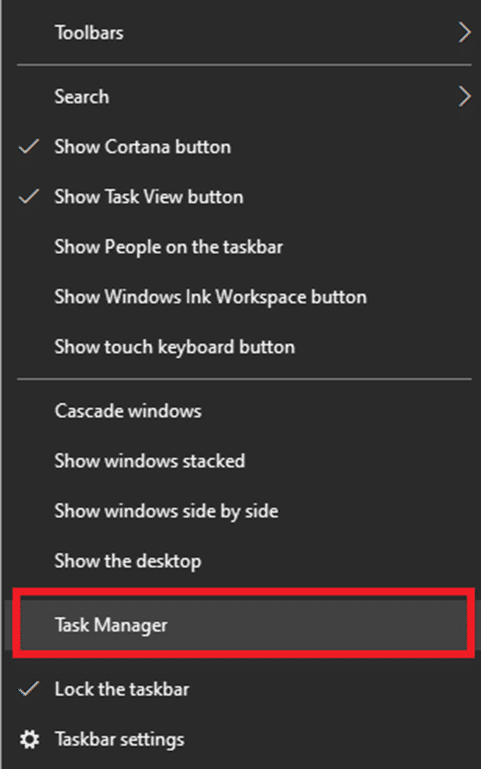
2. Tabaha(Processes ) habraacyada , ka raadi habab qaabdhismeedka ciyaaraha Logitech(Logitech Gaming Framework) ee nidaamkaaga

3. Midig ku dhufo oo dooro Dhamaadka Hawsha(End Task) , sida ku cad.

Haddii tani aysan ku caawin, markaas:
4. U beddel(Startup) tab bilowga oo guji Qaab-dhismeedka Ciyaaraha Logitech(Logitech Gaming Framework) .
5. Ka dooro Disable ka muuqda dhanka hoose ee midig ee shaashadda.

6. Dib u bilow(Reboot) nidaamka. Tani waa inay hagaajisaa Logitech Gaming Software oo(Logitech Gaming Software) aan furin arrin. Haddii kale, isku day hagaajinta xigta.
Sidoo kale akhri: Ku (Also Read:) dila Habraacyada Dhaqaale ee Kheyraadka Maamulaha Hawsha Windows (GUIDE)(Kill Resource Intensive Processes with Windows Task Manager (GUIDE))
Habka 2: Wax ka beddel Defender Windows Defender Firewall Settings(Method 2: Modify Windows Defender Firewall Settings)
Windows Firewall wuxuu u shaqeeyaa sidii shaandhada nidaamkaaga. Waxay baadhaysaa macluumaadka bogga internetka ee ku imanaya nidaamkaaga waxayna xannibaysaa faahfaahinta waxyeellada leh ee la geliyo. Mararka qaarkood, barnaamijkan gudaha lagu dhex-dhisay ayaa ku adkeeya ciyaarta in lagu xidho server-ka martida loo yahay. Samaynta ka-reebitaanka Software-ka ciyaaraha Logitech(Logitech Gaming Software) ama joojinta dab-damiska si ku-meel-gaar ah waa inay kaa caawiyaan inaad hagaajiso Logitech Gaming Software-ka oo aan furin khalad.( fix Logitech Gaming Software not opening error.)
Habka 2A: (Method 2A:) Kudar Logitech Gaming Software ka Reebka Firewall
(Add Logitech Gaming Software Exception to Firewall
)
1. Ku dhufo furaha Windows(Windows key) oo guji sumadda Gear(Gear icon) si aad u furto Settings .

2. Fur Update & Security adigoo gujinaya.
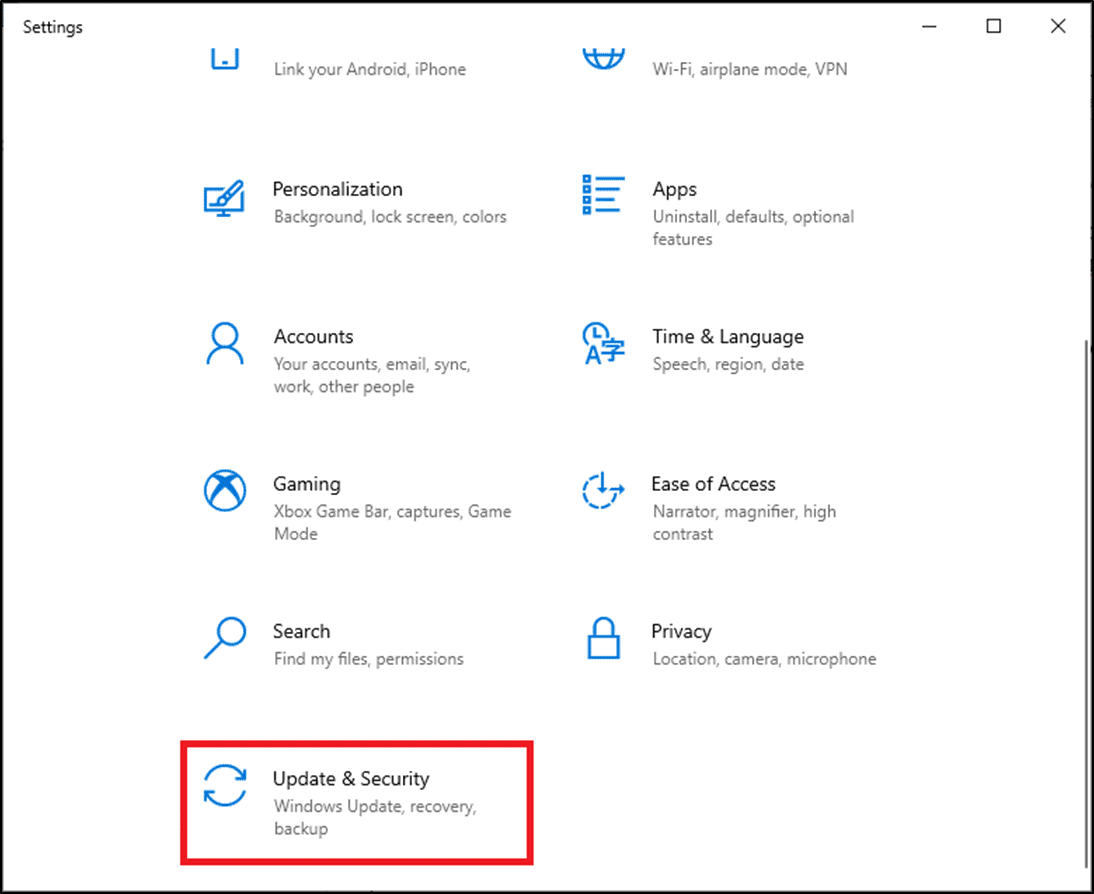
3. Ka dooro qaybta bidix ee Badbaadada Windows(Windows Security ) oo guji Firewall & ilaalinta shabakada(Firewall & network protection ) dhinaca midigta.

4. Halkan, guji Oggolow app iyada oo loo marayo firewall(Allow an app through firewall) .

5. Hadda, guji Beddel goobaha(Change settings) . Sidoo kale, ku dhufo Haa(Yes) ee xaqiijinta degdegga ah.

6. Guji Oggolow app kale oo(Allow another app) door ah oo ku yaal xagga hoose ee shaashadda.

7. Dooro Browse… ,

8. Tag Hagaha Rakibaadda Software-ka ee Logitech(Logitech Gaming Software Installation Directory) oo dooro Launcher Executable .
9. Guji OK si aad u badbaadiso isbedelada.
Habka 2B: Definder Defender Windows Firewall si ku meel gaar ah (lama talinayo)(Method 2B: Disable Windows Defender Firewall Temporarily (Not Recommended))
1. Bilaw Control Panel adiga oo ka baadhaya menu- ka raadinta (search)Windows oo guji (Windows) Open .

2. Halkan, Dooro Difaaca Windows Firewall(Windows Defender Firewall) , sida ku cad.

3. Guji Daar Windows Defender Firewall daar ama dami(Turn Windows Defender Firewall on or off) ikhtiyaarka dhinaca bidix.

4. Hadda, calaamadee sanduuqyada: Demi Windows Defender Firewall (aan lagu talin)(Turn off Windows Defender Firewall (not recommended)) dhammaan noocyada goobaha shabakadaha.
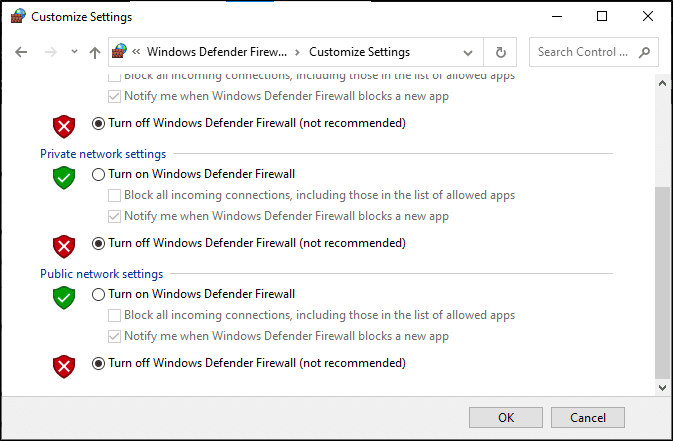
5. Dib u kabto nidaamkaaga oo hubi haddii Logitech Gaming Software aan la furin arintu ay go'an tahay.
Sidoo kale Akhri: (Also Read:) Sida Loo Joojiyo ama Looga Furo Barnaamijyada Gudaha Dabka Difaaca Windows(How to Block or Unblock Programs In Windows Defender Firewall)
Habka 3: Ku socodsii Logitech Gaming Software maamule ahaan(Method 3: Run Logitech Gaming Software as an Administrator)
Isticmaalayaal yar ayaa soo jeediyay in ku socodsiinta Logitech Gaming Software maamule ahaan ay xalliyeen arrinta la sheegay. Haddaba, isku day isla sida soo socota:
1. U gudub hagaha Rakibaadda(Installation directory) meesha aad ku rakibtay Logitech Gaming Framework Software ee nidaamkaaga.
2. Hadda, midig-guji oo dooro Properties .
3. Daaqadda Guryaha , u (Properties)beddel(Compatibility ) tab ku habboonaanta.
4. Hadda, calaamadee sanduuqa Ku socodsii barnaamijkan adoo ah maamule(Run this program as an administrator) , sida lagu muujiyay sawirka hoose.
5. Ugu dambeyntii, dhagsii Apply > OK si aad u badbaadiso isbedelada.
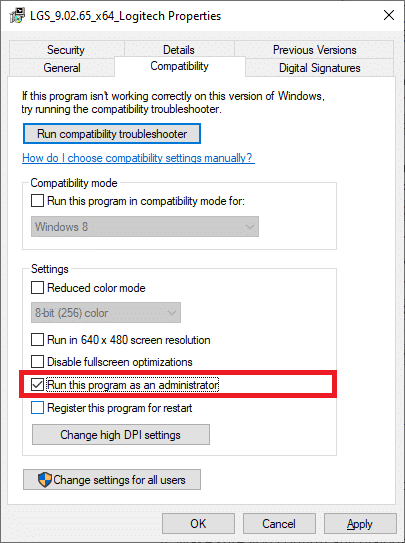
6. Hadda, dib u bilow (relaunch) barnaamijka,(the program, ) sida hoos lagu muujiyey.

Habka 4: Cusbooneysii ama dib u rakib darawalada nidaamka(Method 4: Update or Reinstall System Drivers)
Si aad u xalliso Logitech Gaming Software ma furi doono qalad nidaamkaaga Windows , isku day inaad cusboonaysiiso ama dib u daabusho darawalada iyadoo la raacayo nooca ugu dambeeyay.
Xusuusin:(Note:) Labada xaaladoodba, natiijada saafiga ah waxay ahaan doontaa isku mid. Sidaa darteed(Hence) , waxaad dooran kartaa mid ka mid ah sida kugu habboon.
Habka 4A: Cusbooneysii Darawallada(Method 4A: Update Drivers)
1. Ka raadi Maareeyaha Aaladda(Device Manager ) ee bar raadinta ka dibna, dhagsii Fur(Open) , sida muuqata.
Xusuusin:(Note:) Waxaa lagu talinayaa in la cusboonaysiiyo dhammaan darawallada nidaamka. Halkan, Adapter-ka Muujinta(Display) ayaa loo qaatay tusaale ahaan.

2. U gudub Display adapters oo laba jeer guji.
3. Hadda, midig-guji darawalkaaga(your driver) oo guji Update driver , sida la iftiimiyay.

4. Marka xigta, dhagsii si toos ah u raadi darawalada.(Search automatically for drivers.)

5A. Darawalada waxaa loo cusboonaysiin doonaa nooca ugu dambeeya haddii aan hore loo cusboonaysiin.
5B. Haddii ay mar horeba ku jiraan marxalad la cusboonaysiiyay, shaashadda ayaa soo bandhigi doonta in Darawaliinta ugu fiican ee qalabkaaga mar hore la rakibay.(The best drivers for your device are already installed.)
6. Guji badhanka xidhid(Close ) si aad daaqada uga baxdo.

Hadii ay taasi shaqayn waydo, isku day in aad dib u rakibto darawalada sida hoos lagu sharaxay.
Habka 4B: Dib u rakib Darawaliinta(Method 4B: Reinstall Drivers)
1. Bilaw Maareeyaha Aaladda(Device Manager ) oo balaadhi Adabiyeyaasha Bandhigga(Display adapters ) sidii hore

2. Hadda, midig-guji(right-click ) darawalka kaadhka fiidiyowga oo dooro qalabka Uninstall(Uninstall device) .

3. Hadda, digniin degdeg ah ayaa lagu soo bandhigi doonaa shaashadda. Calaamadee sanduuqa ku calaamadsan Tirtir software-ka darawalka ee qalabkan(Delete the driver software for this device ) oo xaqiiji isla markiiba adigoo gujinaya Uninstall .
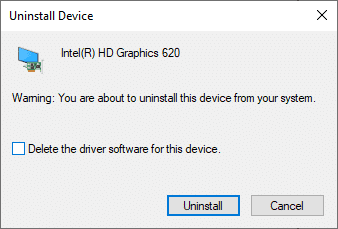
4. Soo deji darawalada qalabkaaga adoo isticmaalaya mareegaha soo saaraha(manufacturer website) sida AMD Radeon , NVIDIA , ama Intel .

5. Kadib, raac tilmaamaha shaashadda(on-screen instructions) si aad u rakibto darawalka oo u socodsiiso fulinta.
Fiiro gaar ah:(Note:) Markaad ku rakibto darawalka qalabkaaga, nidaamkaagu wuxuu dib u bilaabi karaa dhowr jeer.
Ugu dambeyntii, bilow software-ka ciyaaraha Logitech oo hubi haddii Logitech Gaming Software uusan ku furmin qaladka Windows uu go'an yahay.
Sidoo kale akhri: (Also Read:) Sida loo furo faylka bogga Windows 10(How to Open a Pages File on Windows 10)
Habka 5: Hubi Faragelinta Kahortagayaasha ee qolo saddexaad (Haddii ay khuseyso)(Method 5: Check for Third-Party Antivirus Interference (If Applicable))
Sidii hore looga hadlay, faragelinta fayraska qolo saddexaad waxay sababi kartaa Logitech Gaming Software ma furi doono arrimo. Deminta ama dajinta abka isku dhaca keena, gaar ahaan barnaamijyada antivirus-ka dhinac saddexaad, ayaa kaa caawin doona inaad hagaajiso.
Fiiro gaar ah:(Note:) Tallaabooyinku way kala duwanaan karaan iyadoo loo eegayo barnaamijka ka hortagga fayraska(Antivirus) aad isticmaasho. Halkan, barnaamijka Avast Free Antivirus waxaa loo qaatay tusaale ahaan.
1. Midig ku dhufo calaamadda Avast ee ku taal Taskbarka.
2. Hadda, guji Avast shields control , oo dooro ikhtiyaar kasta sida aad doorbidayso.
- Dami 10 daqiiqo
- Dami 1 saac
- Dami ilaa kombuyutarka dib loo bilaabo
- Dami si joogto ah

Haddi ay taasi ku caawin waydo, akhri hagayada 5 siyaabaha si buuxda looga saaro Avast Antivirus gudaha Windows 10.(5 Ways to Completely Uninstall Avast Antivirus in Windows 10.)
Habka 6: Dib u rakib Logitech Gaming Software(Method 6: Reinstall Logitech Gaming Software)
Haddii hababka midkoodna aanu ku caawin, dabadeed isku day in aad dib u rakibto software-ka mar kale si aad meesha uga saarto cilladaha caadiga ah ee la xidhiidha. Waa kan Logitech Gaming Software- ka oo aan arrinta ku furin dib u rakibiddeeda:
1. Tag menu-ka Start oo ku qor Apps . Guji ikhtiyaarka koowaad, Apps & sifooyinka(Apps & features) .

2. Ku qor oo ka raadi Logitech Gaming Software liiska oo dooro.
3. Ugu dambeyntii, guji Uninstall , sida lagu muujiyay.

4. Haddii barnaamijka laga tirtiray nidaamka, waxaad xaqiijin kartaa uninstall-ka adiga oo mar kale raadiya. Waxaad heli doontaa fariin, Maanu helin wax aan ku tuso halkan. Laba jeer hubi shuruudaha raadinta(We couldn’t find anything to show here. Double-check your search) , sida hoos lagu muujiyey.
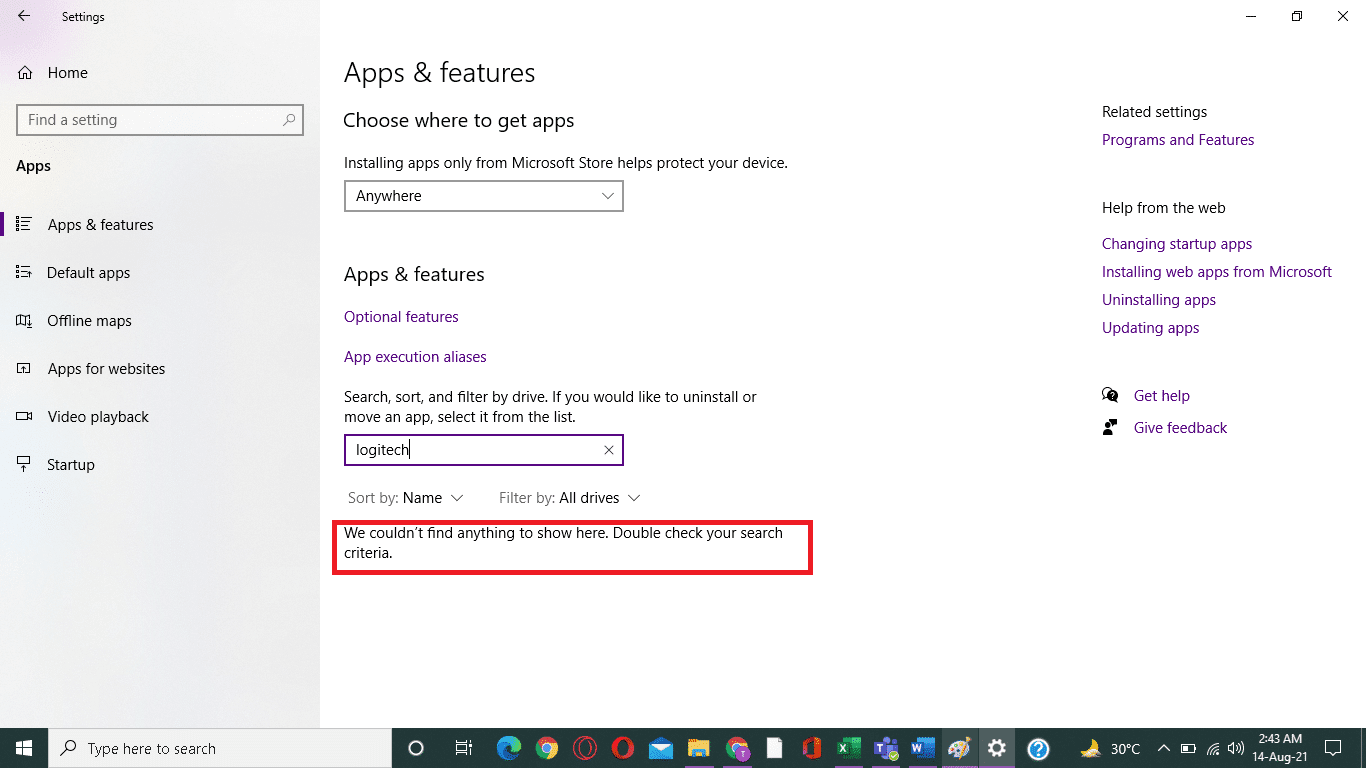
5. Guji sanduuqa raadinta Windows(Windows Search box) oo ku qor %appdata%

6. Dooro AppData Roaming folder oo u gudub jidka soo socda.
C:\Users\USERNAME\AppData\Local\Logitech\Logitech Gaming Software\profiles
7. Hadda, midig-guji oo tirtir(delete) .

8. Guji sanduuqa raadinta Windows(Windows Search box) mar kale oo ku qor %LocalAppData% markan.

9. Soo hel Logitech Gaming Software galalka(Logitech Gaming Software folders) adiga oo isticmaalaya menu-ka raadinta oo (them)tirtir(delete) .

Hadda, waxaad si guul leh uga tirtirtay nidaamkaaga software-ka ciyaaraha Logitech .
10. Soo deji oo ku rakib software-ka ciyaaraha Logitech(Download and install Logitech gaming software ) nidaamkaaga.

11. Tag My downloads oo laba-guji LGS_9.02.65_x64_Logitech si aad u furto.
Xusuusin(Note) : Magaca faylka wuu kala duwanaan karaa iyadoo loo eegayo nooca aad soo dejisay.

12. Halkan, guji badhanka xiga(Next ) ilaa aad ka aragto habka rakibaadda oo lagu fulinayo shaashadda.

13. Hadda, dib u bilow(Restart) nidaamkaaga marka software la rakibo.
Hadda, waxaad si guul leh ugu rakibtay barnaamijka Logitech ee nidaamkaaga oo aad ka takhalustay dhammaan khaladaadka iyo cilladaha.(Logitech)
lagu taliyay:(Recommended:)
- Fix Logitech Soo Dejinta Kaaliyaha Arinta Bilowga(Fix Logitech Download Assistant Startup Issue)
- Hagaaji Mouse-ka Wireless-ka ee Logitech Aan Shaqeyn(Fix Logitech Wireless Mouse Not Working)
- Sida loo hagaajiyo iCUE oo aan la ogaanin Aaladaha(How to Fix iCUE Not Detecting Devices)
- Sida loo hagaajiyo wax kamarad ah oo laga helay Google Meet(How To Fix No Camera Found In Google Meet)
Waxaan rajeyneynaa in hagahan uu ahaa mid waxtar leh, oo aad awooday inaad fix Logitech Gaming Software not opening error in your Windows laptop/desktop.Nala soo socodsii habka kuugu fiican. Sidoo kale, haddii aad hayso wax su'aalo ah / soo jeedin ah oo ku saabsan maqaalkan, ka dib waxaad xor u tahay inaad ku riddo qaybta faallooyinka.
Related posts
Hagaaji Xarunta Ciyaaraha ee ROG oo aan shaqaynayn
Sida loo hagaajiyo Qaladka Codsiga 0xc0000005
Sida loo hagaajiyo Qaladka Codsiga 0xc000007b
Sida loo hagaajiyo Windows 10 oo si tartiib tartiib ah u socda kadib cusbooneysiinta
Hagaaji Mouse Wireless Logitech Aan Shaqeyn
Hagaaji maqal dhaweeye oo aan shaqaynayn Windows 10
Hagaaji Kordhinta Aragtida Grid Meet Google
Hagaaji isku xidhka App-ka Steam Aan laga heli karin Windows 10
Hagaaji qaladka Discord JavaScript ee bilowga
Hagaaji AMD Catalyst Control Center Maqan
Hagaaji cilada Yahoo Mail 0x8019019a
Fix Minecraft Launcher hadda lagama heli karo akoonkaaga
Hagaaji Khaladka Faylasha La Soo Dejiyay Ee Ka maqan Steam
Hagaaji kuwa ku hadla Logitech oo aan shaqaynayn Windows 10
Sida loo hagaajiyo kamarada Discord oo aan shaqaynayn
Hagaaji Discord Aan La Ogayn Mic
Hagaaji Kamarada Aan Ku Shaqeyn Kooxaha
Hagaaji Bakhaarka Microsoft Ma Rakibaayo Apps
Hagaaji Adobe Software-ka aad isticmaalayso ma aha khalad dhab ah
Hagaajin Zoom ma awoodo inuu ogaado kamarada
